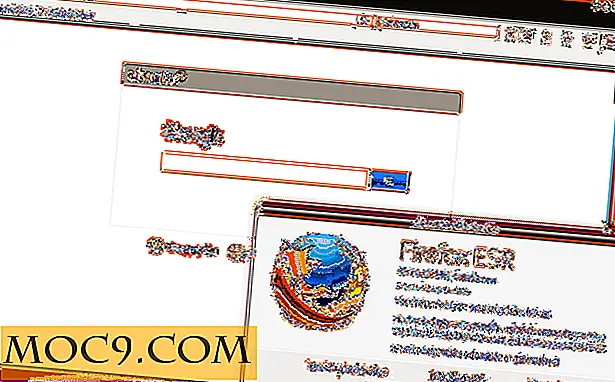आपकी उत्पादकता में सुधार के लिए जीमेल में 4 छोटी-छोटी चीजें आप कर सकते हैं
ज्यादातर लोगों के लिए, जीमेल केवल एक ईमेल क्लाइंट है जहां वे ईमेल की जांच करते हैं और भेजते हैं। आप इसे नहीं जानते, लेकिन जीमेल से अधिक पाने के कई तरीके हैं। इन ब्राउज़र एक्सटेंशन के साथ, आप और भी सहायक कार्यक्षमता प्राप्त कर सकते हैं! अनुसूची ईमेल, उन्हें ट्रैक करें, अपने इनबॉक्स को अनचाहे रखें, और हां, अपने जीमेल ऑफ़लाइन का उपयोग करें!
आइए जानें कि आप इन सभी को अपने माउस के केवल कुछ क्लिक के साथ कैसे प्राप्त कर सकते हैं।
संबंधित : स्थायी रूप से एक जीमेल खाता कैसे हटाएं
ईमेल शेड्यूलिंग और बाद में क्षमताओं
कभी-कभी आपको एक ईमेल मिलता है जो आप इस समय नहीं चाहते थे। मान लें कि आपको एक महीने में आने वाले सम्मेलन के बारे में एक मेल प्राप्त होता है। आपको अभी तक ईमेल में सभी जानकारी की आवश्यकता नहीं है; आप इसे सम्मेलन से एक सप्ताह पहले चाहते हैं। आप मेल को स्नूज़ कर सकते हैं और इसे आवश्यकता होने पर वापस आने के लिए शेड्यूल कर सकते हैं।
आप जीमेल द्वारा इनबॉक्स का उपयोग करके इस उपलब्धि को प्राप्त कर सकते हैं।
1. वह ईमेल खोलें जिसे आप स्नूज़ या रीशेड्यूल करना चाहते हैं।
2. मेल के शीर्ष पर, "स्नूज़" पर क्लिक करें। (प्रतीक एक घड़ी है, जैसा कि नीचे स्क्रीनशॉट में देखा गया है।)

कई स्नूज़ विकल्पों में से कोई भी चुनें:
- यदि आपके ईमेल में उपरोक्त उदाहरण में दिनांक और समय हैं, तो इन पर आधारित एक समय सुझाया जाएगा। आप अभी भी जो भी समय चाहते हैं उसे चुन सकते हैं।
- आप एक विशिष्ट समय या तारीख तक स्नूज़ कर सकते हैं - "कल, " "बाद में इस सप्ताह, " "इस सप्ताहांत" या "अगले सप्ताह" तक।
- आप "किसी दिन" तक भी स्नूज़ कर सकते हैं। इस विकल्प का उपयोग करें जब आप सुनिश्चित न हों कि आपको जानकारी की आवश्यकता कब होगी। फिर आप वापस जा सकते हैं और स्नूज़ मेनू में अपना "सोमवार" संपादित कर सकते हैं।
- जब तक आप किसी विशेष स्थान पर नहीं पहुंच जाते तब तक आप स्नूज़ कर सकते हैं। "एक जगह चुनें" विकल्प का उपयोग करके ऐसा करें। स्थान सेट करें, और जब आप वहां पहुंचें, तो आपको ईमेल प्राप्त होगा।
ट्रैकिंग ईमेल पढ़ता है
क्या आपने कभी एक ईमेल भेजा है और परेशान हैं, प्रतिक्रिया की प्रतीक्षा कर रहे हैं? यह और भी बदतर है क्योंकि आप नहीं जानते कि आपका ईमेल पढ़ा गया था या नहीं। जीमेल आपके लिए इस समस्या को हल करता है।
आप संपर्क बंदर, मेलट्रैक, और यसवेयर जैसे क्रोम एक्सटेंशन का उपयोग करके ईमेल रसीदें और खोलने को ट्रैक कर सकते हैं।
मेलट्रैक ब्रांड की कोई सीमा नहीं है कि आप इसका कितना समय उपयोग कर सकते हैं। लेकिन "मेलटैक के साथ भेजा गया" ब्रांड आपके संदेशों के साथ जाता है, इसलिए यदि आप इसे पेशेवर रूप से उपयोग करना चाहते हैं, तो आप ऐप के लिए भुगतान करना चाहेंगे। संपर्क बंदर आपको चौदह दिनों तक कोशिश करने देता है।
1. MailTrack का उपयोग करने के लिए, अपनी वेबसाइट पर जाएं और "इंस्टॉल करें" पर क्लिक करें

2. आपको एक पॉप-अप मिलेगा। "एक्सटेंशन जोड़ें" पर क्लिक करें।

3. लोड करने के लिए अपने विस्तार के लिए प्रतीक्षा करें।

4. ऐप आपको "प्रारंभ करना" पृष्ठ पर ले जाता है। "Google के साथ साइन इन करें" पर क्लिक करें।

5. जीमेल खाते पर क्लिक करें जिसे आप उपयोग करना पसंद करते हैं।

6. "अनुमति दें" पर क्लिक करके विस्तार पहुंच प्रदान करें।

7. ऐप आपको अपनी भुगतान योजनाओं के साथ प्रस्तुत करके तत्काल अपग्रेड करना चाहता है। नि: शुल्क चुनें, क्योंकि इसमें असीमित ट्रैकिंग है, और आपको किसी भी समय अपग्रेड करना नहीं है यदि यह आपके लिए उपयुक्त नहीं है।

8. आपको एक स्वागत पृष्ठ पर ले जाया जाएगा। "मेरे ईमेल पर जाएं" पर क्लिक करें।

9. आपको नीचे दी गई छवि में दिखाई देने वाले जीमेल पर एक्सटेंशन का आइकन मिलेगा। यदि आप "MailTrack के साथ भेजे गए" ब्रांड को नहीं चाहते हैं या आप इसे पेशेवर रूप से उपयोग करना चाहते हैं, तो आपको उनसे अपग्रेड करने के लिए एक ईमेल भी मिलेगा।

10. निम्न छवि यह है कि आपके ईमेल में "MailTrack के साथ भेजा गया" विज्ञापन कैसा दिखाई देगा।

11. यदि आप उस ईमेल को ट्रैक नहीं करना चाहते हैं तो आप ईमेल भेजते समय MailTrack को बंद करना चुन सकते हैं। बस अपने संदेश बॉक्स में MailTrack आइकन पर क्लिक करें और टॉगल बंद करें। आप यहां से अपनी मेलट्रैक सेटिंग्स को भी नियंत्रित कर सकते हैं।

आप अपने ईमेल ट्रैक करने के लिए Google की सशुल्क सेवा, जी सूट का भी उपयोग कर सकते हैं।
इसके लिए आपको "रिटर्न रसीद" सुविधा चालू करने की आवश्यकता है। ऐसा करने के लिए, आप अपने जी सूट एडमिन कंसोल पर जाते हैं। "एप्स -> जी सूट -> जीमेल के लिए सेटिंग्स -> उन्नत सेटिंग्स का चयन करें।"
नीचे दिखाए गए अनुसार "ईमेल रीड रसीद" में फ़ंक्शन चालू करें।

संबंधित : जीमेल में ईमेल व्यवस्थित करने के लिए बेहतर कैसे करें
डीमेल के साथ ऑटोपिलोट पर ईमेल स्वच्छता रखें
क्या आपने कभी एक ईमेल भेजा है और कामना की है कि आप इसे वापस ले सकें? या एक ईमेल भेजा है कि आप प्राप्तकर्ता को सीमित समय तक पहुंच प्राप्त करना चाहते हैं? आप इसे अपने जीमेल पर डीमेल नामक क्रोम एक्सटेंशन के उपयोग से कर सकते हैं।
1. क्रोम में एक्सटेंशन डाउनलोड करें।

2. अपना जीमेल खोलें और एक्सटेंशन को अपने मेल तक पहुंच दें।

3. जब आप अपने ईमेल भेजना चाहते हैं, तो सुनिश्चित करें कि डीमेल टॉगल चालू है (जैसा कि नीचे स्क्रीनशॉट में देखा गया है)।

आप यह निर्धारित कर सकते हैं कि आप इसे नष्ट होने से पहले कितनी देर तक मेल रखना चाहते हैं। भले ही आप "कभी नहीं" सेट करते हैं, फिर भी आप अपने भेजे गए फ़ोल्डर पर जा सकते हैं और मेल को "रद्द कर सकते हैं"।
जीमेल ऑफलाइन का प्रयोग करें
आप निरंतर आधार पर ईमेल प्राप्त करते हैं, इसलिए आप बिना ऑनलाइन जाकर अपने इनबॉक्स तक पहुंच सकते हैं। जीमेल ऑफलाइन आपको इस समस्या को हल करने में मदद करता है। आप ईमेल का जवाब दे सकते हैं और ईमेल हटा सकते हैं या संग्रह कर सकते हैं। एक बार जब आप ऑनलाइन जाते हैं, तो Gmail स्वचालित रूप से आपके द्वारा ऑफ़लाइन किए गए सब कुछ सिंक करता है।
1. जीमेल ऑफ़लाइन क्रोम एक्सटेंशन डाउनलोड करें। "ऐप जोड़ें" पर क्लिक करें।

2. आपको अपने क्रोम ऐप्स पर ले जाया जाएगा।

3. जीमेल ऑफ़लाइन ऐप पर क्लिक करें।

4. आपको पॉप-अप अधिसूचना मिलेगी।

5. "ऑफ़लाइन मेल की अनुमति दें" और फिर "जारी रखें" के लिए रेडियो बटन पर क्लिक करें।

6. आप अपने क्रोम के यूआरएल बॉक्स में chrome: // ऐप्स दर्ज करके और एंटर दबाकर किसी भी समय अपने जीमेल ऑफ़लाइन एक्सेस कर सकते हैं। जब पृष्ठ लोड होता है, तो इसे खोलने के लिए ऐप पर क्लिक करें।
7. सेटिंग्स में आप उस समय की लंबाई निर्धारित कर सकते हैं, जिसे आप अपने ऑफलाइन जीमेल को कवर करना चाहते हैं।

बस! अब आपके पास जीमेल ऑफ़लाइन पहुंच है।
समेट रहा हु
बस! आप ऑटोपिलोट पर अपना ईमेल स्वच्छता डाल सकते हैं, अपने ईमेल ट्रैक कर सकते हैं, अपने जीमेल ऑफलाइन का उपयोग कर सकते हैं, और बाद में अपने ईमेल पढ़ने के लिए शेड्यूल कर सकते हैं (समय या स्थान में)। अगर आपको यह सहायक लगता है, तो कृपया नीचे दिए गए "हां" बटन पर क्लिक करें, और टिप्पणियों में आपको सबसे ज्यादा उपयोगी चीज़ों को साझा करना न भूलें।